Windows 7 иштетүү тутумунда Супер Администратор менен катар администратордун эсеби дагы бар. Акыркы жазуу демейки боюнча өчүрүлөт, бирок дал ушул жазуу ар кандай тутумдук буйруктарды аткарууга мүмкүндүк берет.
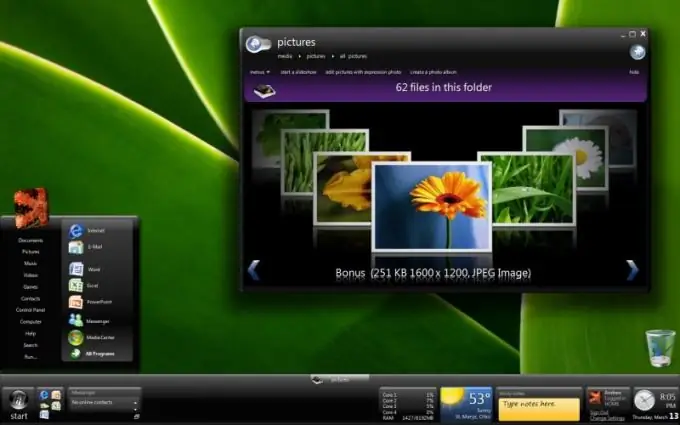
Ал зарыл
Windows 7 операциялык тутуму бар компьютер
Нускамалар
1 кадам
Windows 7 иштетүү тутумун баштаңыз, андан кийин "Старт" баскычын чыкылдатыңыз же Win + R баскычтар айкалышын басыңыз, андан кийин ачылган терезеде "Иштетүү" командасын чыкылдатып, андан кийин Lusrmgr. Msc киргизип, "ОК" баскычын чыкылдатыңыз. баскычы. Ачылган "Жергиликтүү колдонуучулар жана топтор" менюсунан терезенин сол бөлүгүндөгү "Колдонуучулар" папкасын чыкылдатыңыз.
2-кадам
Андан кийин борбордук панелдин тизмесинен "Администратор" аккаунтун таап, аны чыкылдатып, "Касиеттер" опциясын чакырыңыз. "Жалпы" кошумча барагына өтүп, "Эсепти өчүрүү" кутучасын алып салыңыз. Андан кийин "ОК" баскычын чыкылдатыңыз.
3-кадам
Жогорулатылган буйрук иш-аракетин жүргүзүү менен, Администратордун эсебин күйгүзүңүз. Чычкандын оң баскычы менен башкы менюнун жогору жагында пайда болгон буйрук сабынын сүрөтчөсүн чыкылдатып, андан соң Администратор катары иштетүү тандаңыз.
4-кадам
Ачылган терезеде таза колдонуучу администратору / активдүү буйругун киргизиңиз: ооба, андан кийин Enter баскычын басыңыз. Windows 7 операциялык тутумунун орусча версиясы үчүн Administrator / active: yes командасынын таза колдонуучусун колдонуңуз. Андан кийин, Администратордун каттоо эсеби күйөт, ал учурдагы башка эсептер менен кошо саламдашуу терезесинде тандалганда жеткиликтүү болот. Аны башка каттоо эсеби сыяктуу эле колдонуңуз.
5-кадам
Администратор жазуусун баштоо үчүн Жергиликтүү коопсуздук саясаты функциясын колдонуңуз. Бул үчүн, "Меню" баскычын чыкылдатып, "Башта" баскычын чыкылдатып, "Иштетүү" баскычын чыкылдатып, ачылган терезеде Secpol.msc киргизиңиз. Андан соң Жергиликтүү саясат терезесине өтүп, андан соң Коопсуздук параметрлери параметрин тандаңыз. Бул терезеде, аккаунттун касиеттерин өзгөртүп, Администратор параметрин күйгүзүңүз. Каттоо эсебинин паролун өзгөртүү үчүн төмөнкү буйрукту колдонуңуз: таза колдонуучу администраторунун сыр сөзү.






